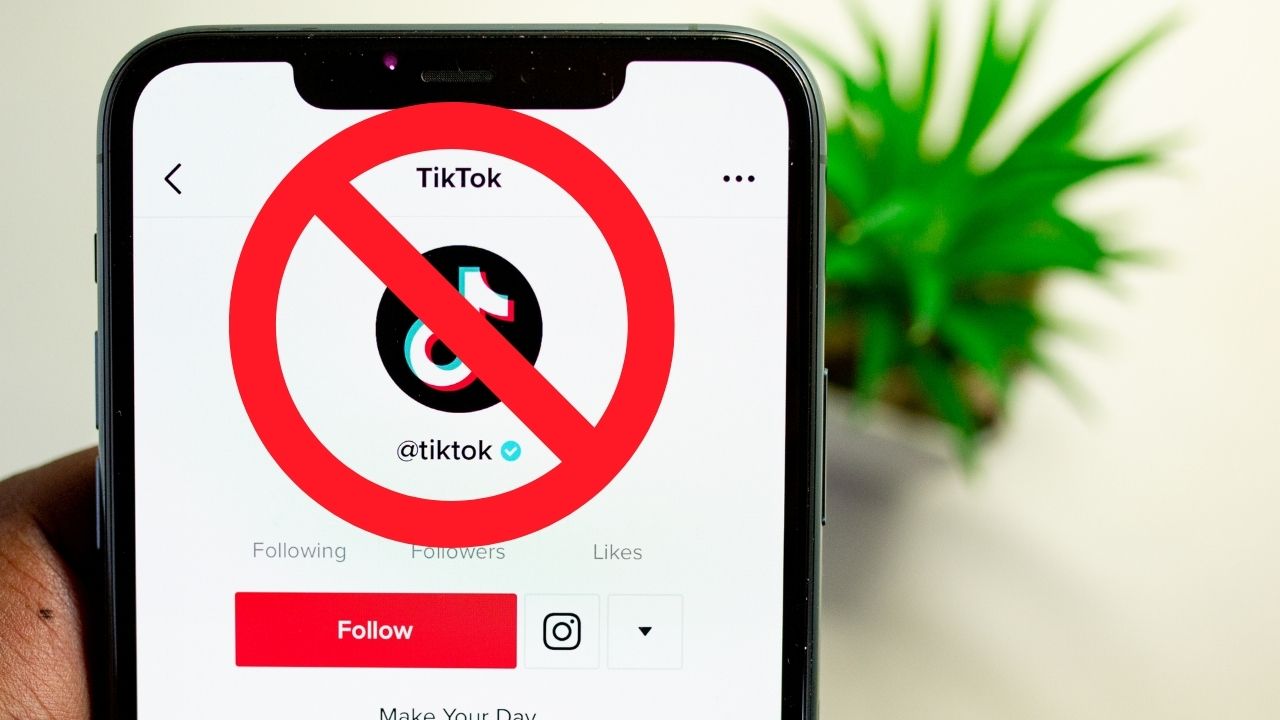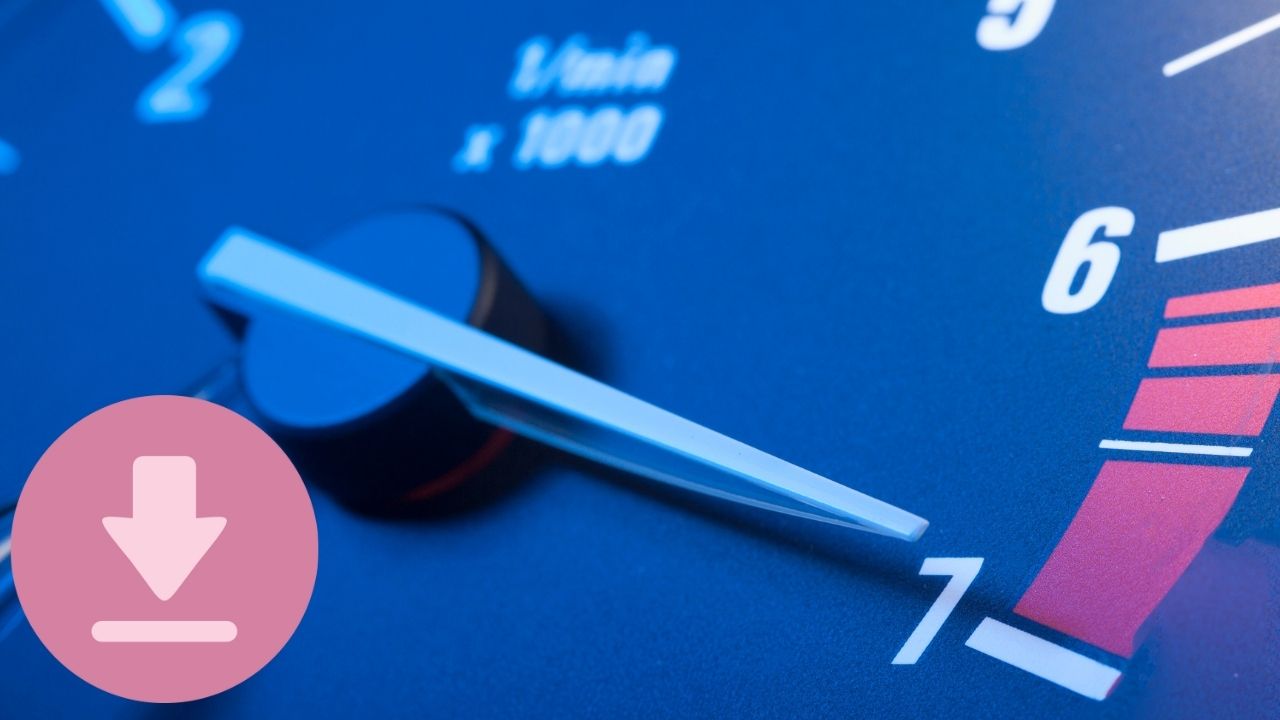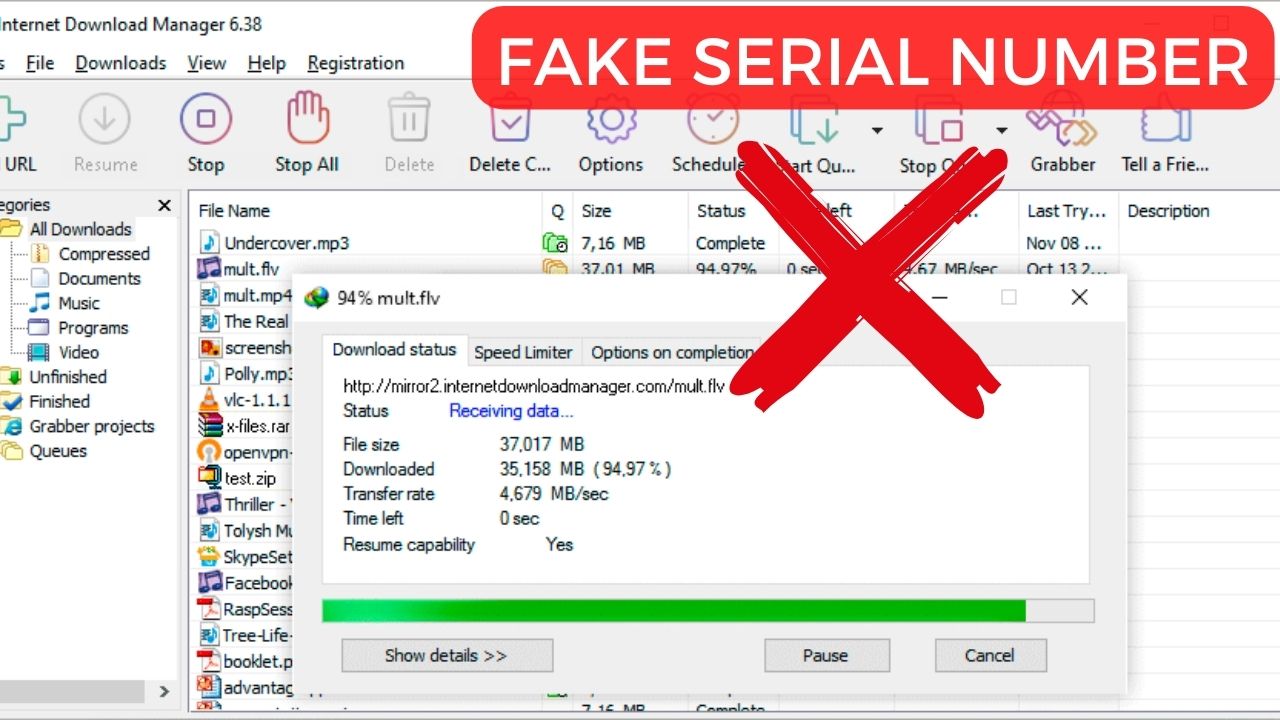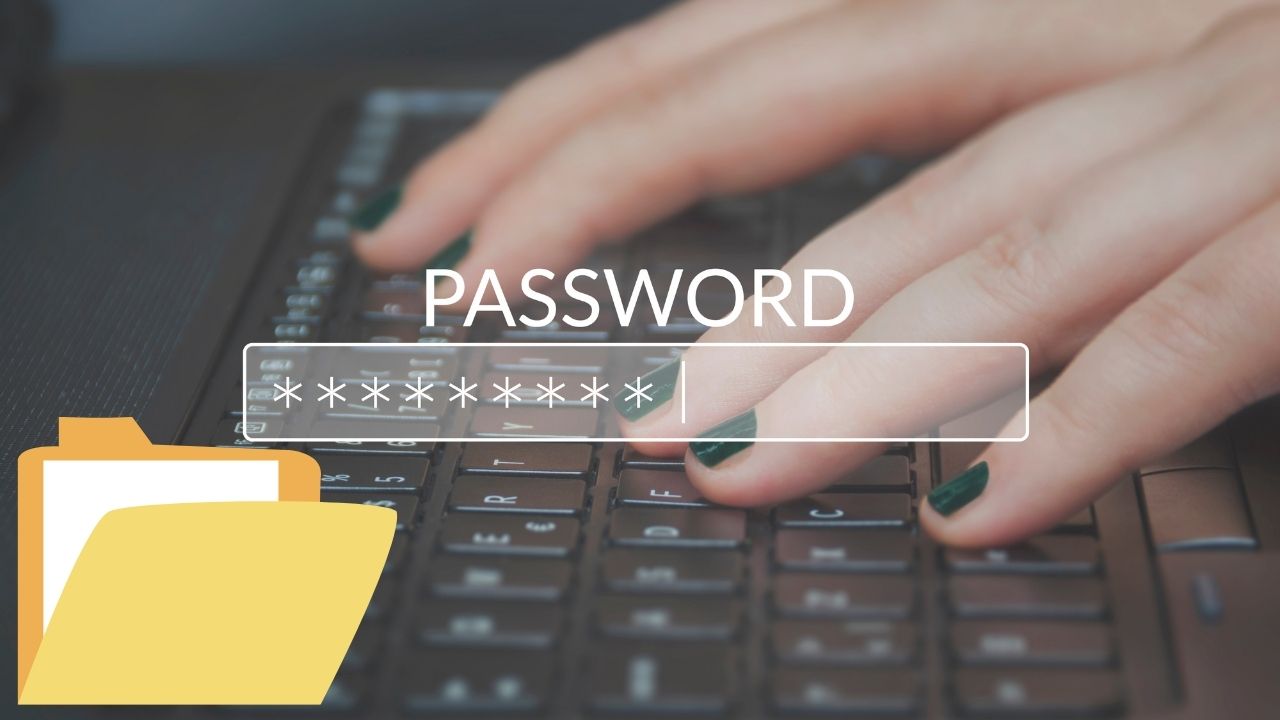3 Cara Upload Video Ke Youtube Dari HP Dan Laptop
Pras, Senin, 28 Mar 2022, 10:13GadgetLogi - Di era WFH (Work From Home) seperti sekarang ini membuat banyak perubahan dalam cara orang untuk bekerja dan belajar. Jika biasanya youtuber saja yang sering mengupload video ke youtube namun sekarang para siswa pun terkadang diharuskan mengupload tugas ke dalam youtube.
Kenapa youtube? jawabannya adalah karena selain mudah diakses, youtube juga menyediakan tempat menyimpan video beresolusi tinggi dengan durasi yang sangat panjang. Tentu saja dua faktor ini sangat membantu para siswa, guru dan dosen untuk belajar dan mengajar online lewat video.

Nah, mungkin sebagian orang masih awam mengenai cara upload video di youtube. Untuk itu Gadgetlogi akan memberikan ulasan mengenai:
- Cara upload video ke youtube dengan lancar.
- Cara memberi judul video youtube.
- Cara memberi deskripsi video youtube. Deskripsi ini biasanya digunakan untuk memberikan identitas siswa saat mengumpulkan tugas lewat video youtube.
Cara Upload Video Ke Youtube Lewat HP
Menggunakan Aplikasi Youtube
Gunakan opsi ini untuk mengupload video dari aplikasi youtube yang ada di hp android dan juga hp iphone. Gadgetlogi sarankan untuk tidak menggunakan paket data dan gunakan koneksi wifi agar proses upload video ke youtube menjadi cepat dan lancar.
- Pertama, buka aplikasi youtube dan login dengan akun googlemu.
- Lalu tekan tombol Rekam yang ada di sebelah kiri tombol Pencarian.
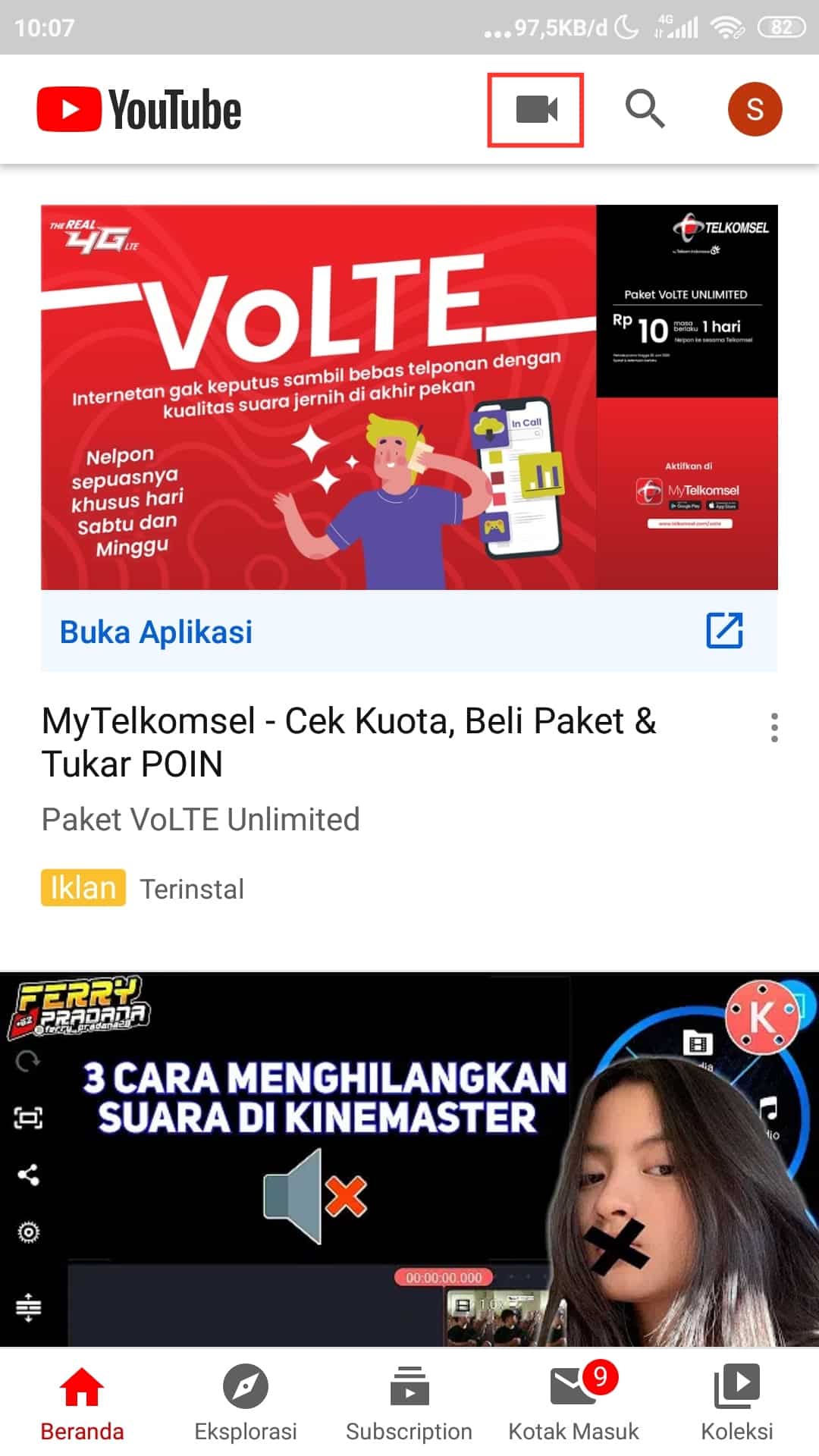
- Kemudian cari dan pilih video yang akan diupload.
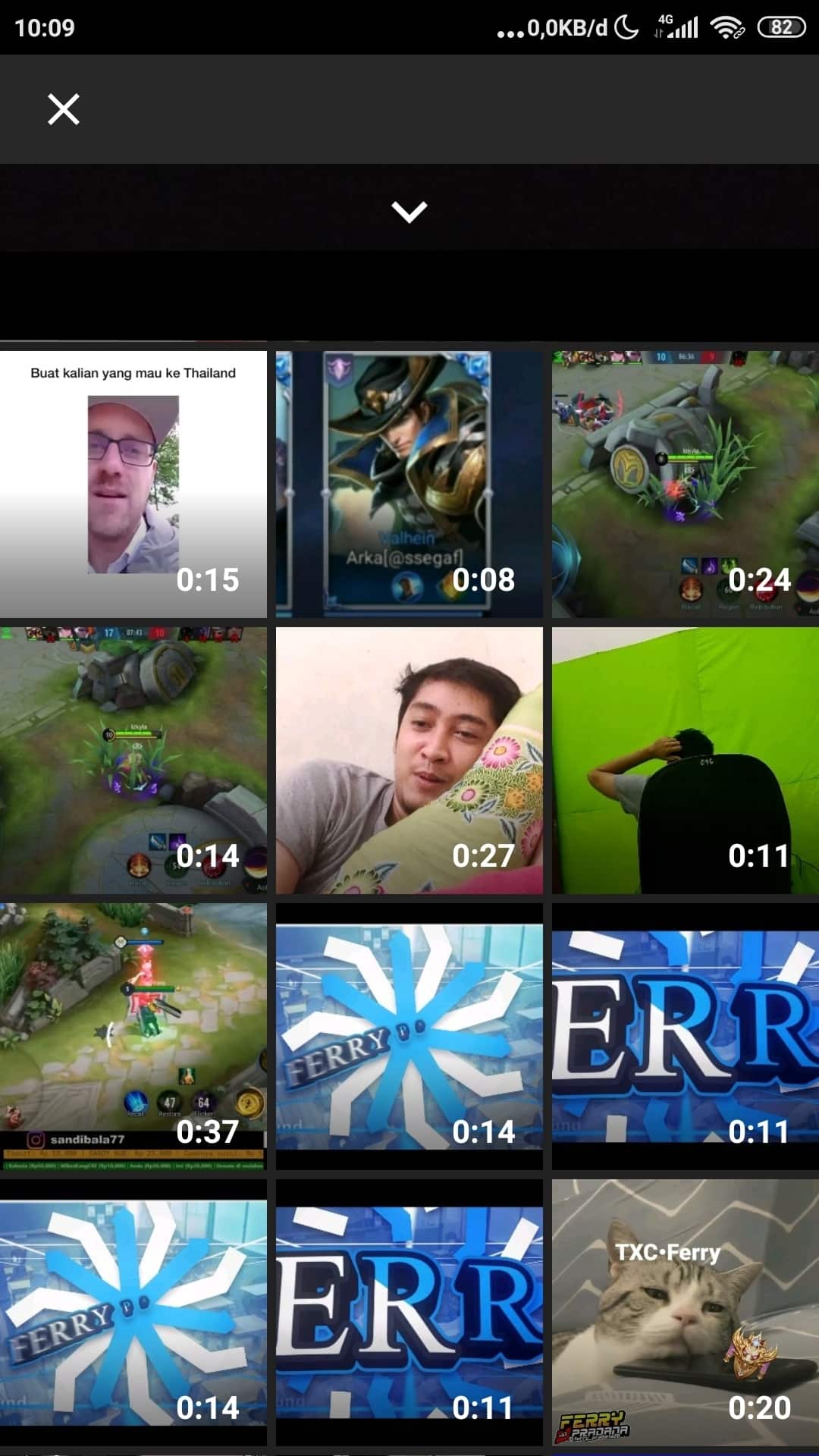
- Setelah itu silahkan isi terlebih dahulu detail video yang meliputi Judul dan Deskripsi. Untuk judul tidak boleh lebih dari 100 karakter. Misalnya jika yang kamu upload adalah video tugas maka isi Judul dengan nama tugas dan isi Deskripsi dengan identitas kamu atau bisa juga identitas kelompok kamu.
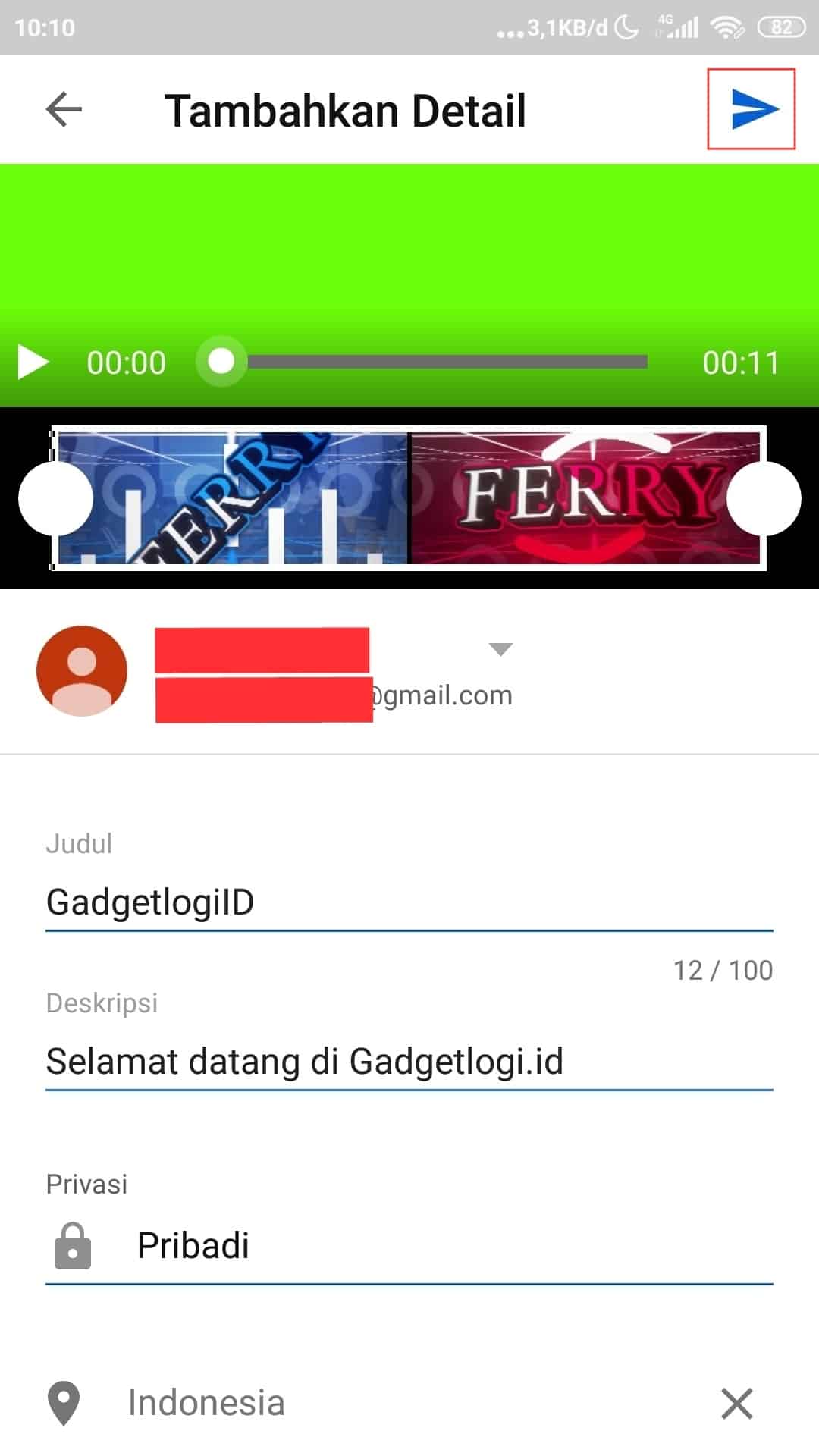
- Jangan lupa pada bagian Privasi kamu harus mengubahnya menjadi Publik sehingga orang lain selain kamu bisa menonton video tersebut.
- Langkah terakhir, tekan tombol Kirim yang ada di pojok kanan atas dan tunggu proses upload sampai selesai.
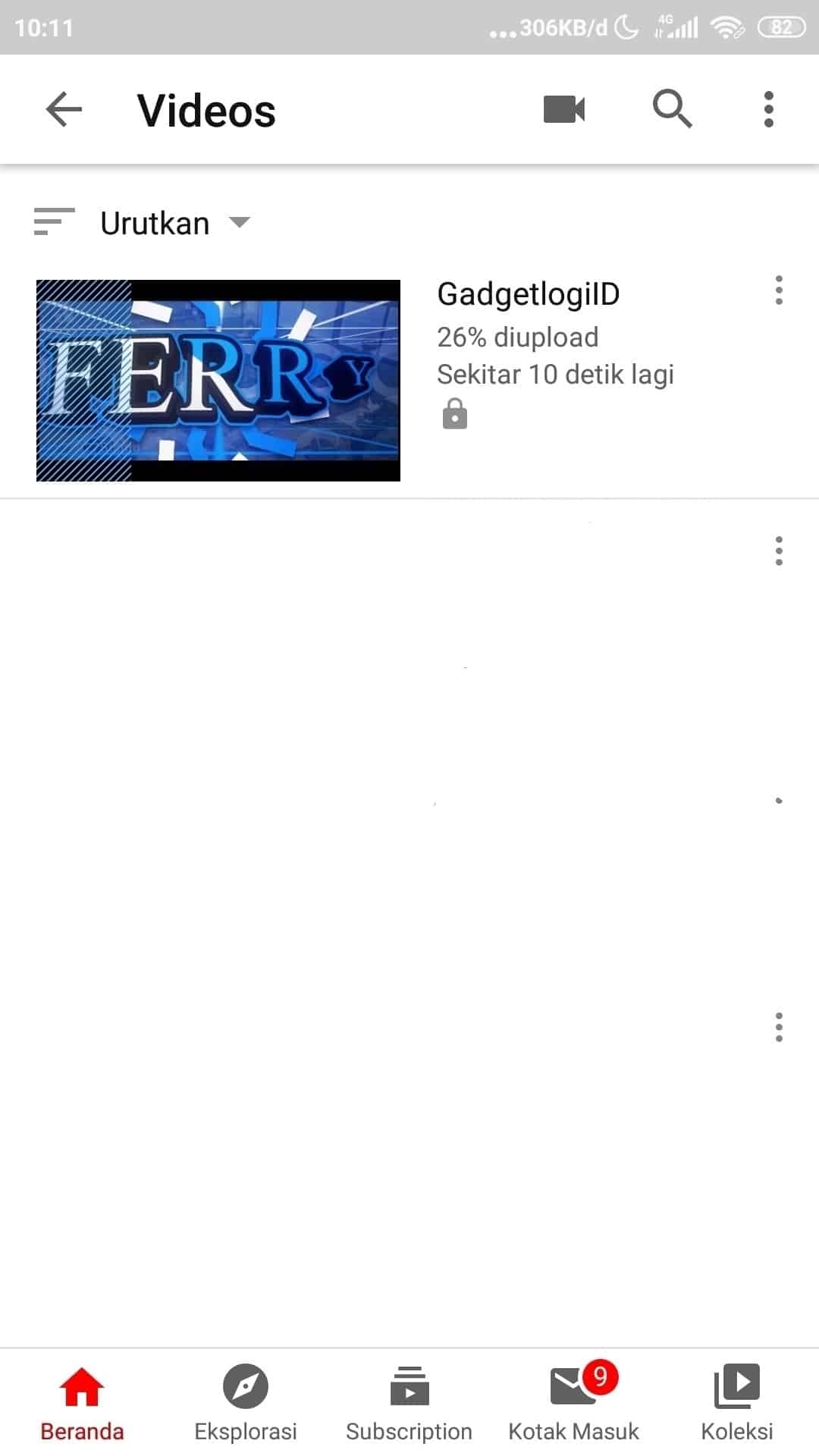
- Dan setelah video selesai diupload, akan ada 1 proses lagi yaitu pemrosesan video menjadi banyak resolusi seperti 360p, 480p, 720p dan 1080p. Namun pada tahap ini kamu tidak perlu menunggu karena proses berjalan di pihak youtube jadi kamu boleh menutup aplikasi youtube kamu.
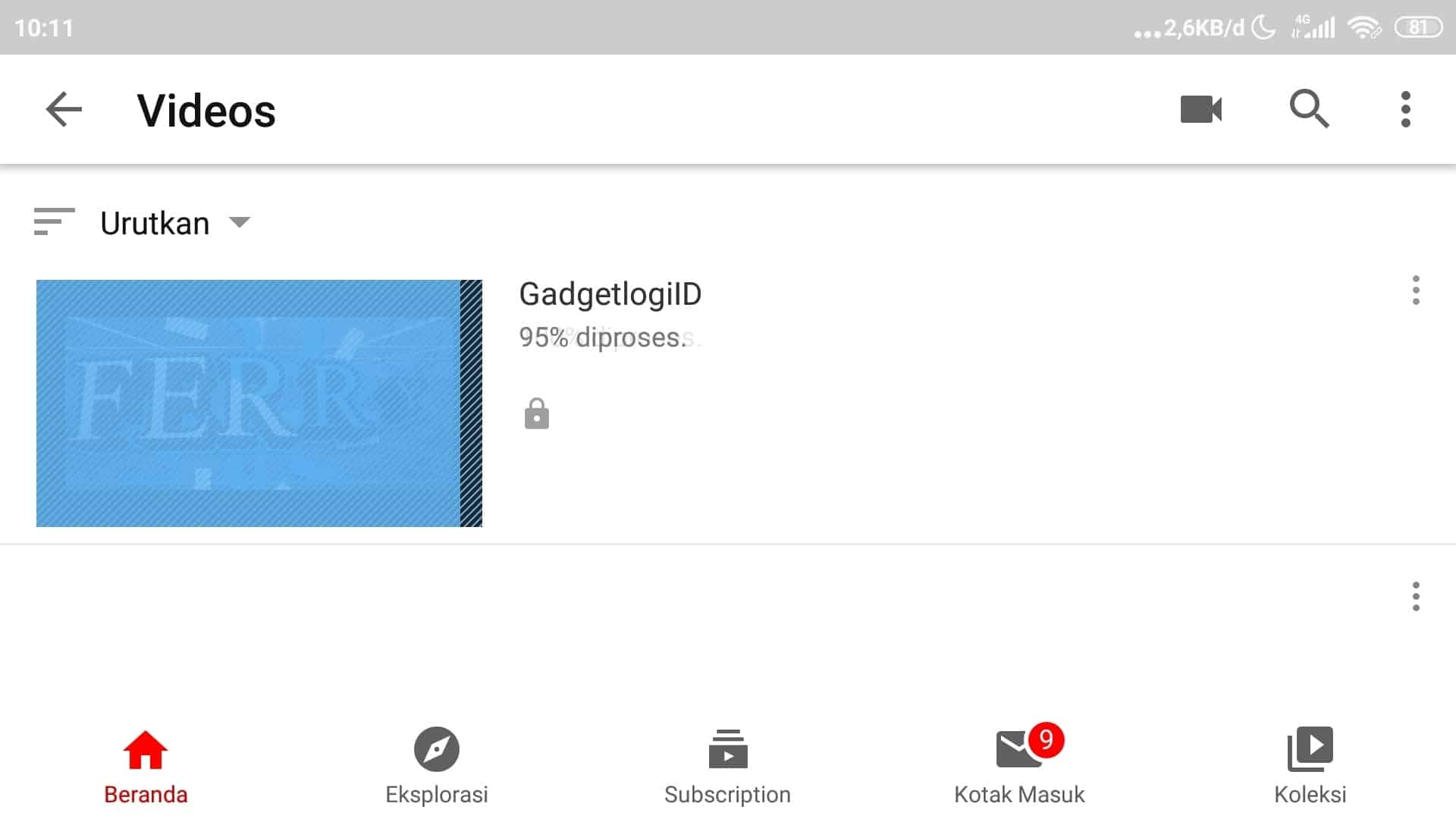
- Selesai. Videomu sudah bisa ditonton. Tekan tombol bagian untuk mendapatkan URL videomu.
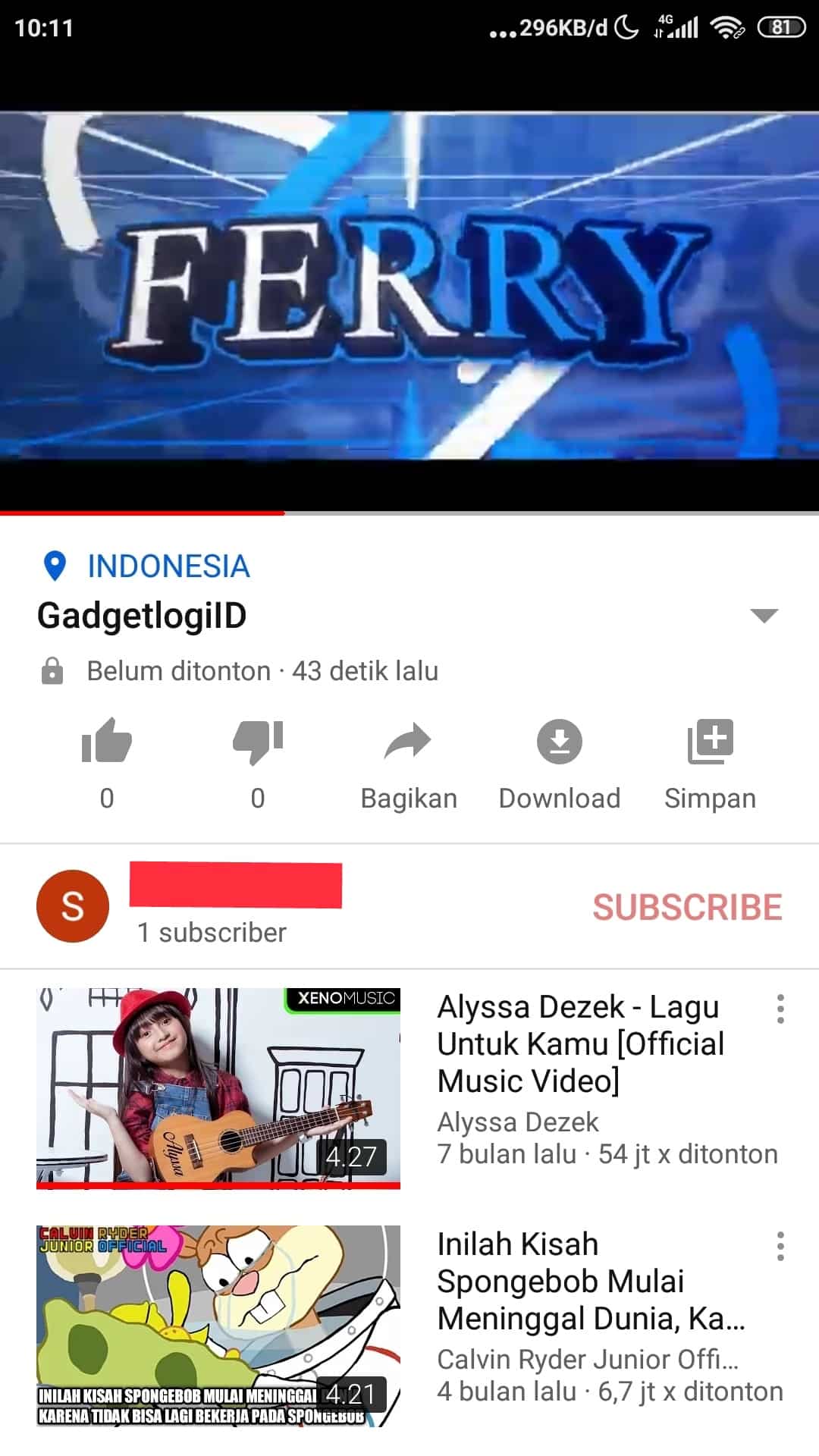
Menggunakan Web Browser
Jika kamu menggunakan hp huawei yang tidak memiliki aplikasi youtube, silahkan gunakan cara upload ke youtube dengan web browser hp berikut ini. Gadgetlogi sarankan untuk tidak menggunakan paket data dan gunakan koneksi wifi agar proses upload video ke youtube menjadi cepat dan lancar.
- Buka web browser lalu buka situs Youtube.com dan silahkan login terlebih dahulu dengan akun googlemu.
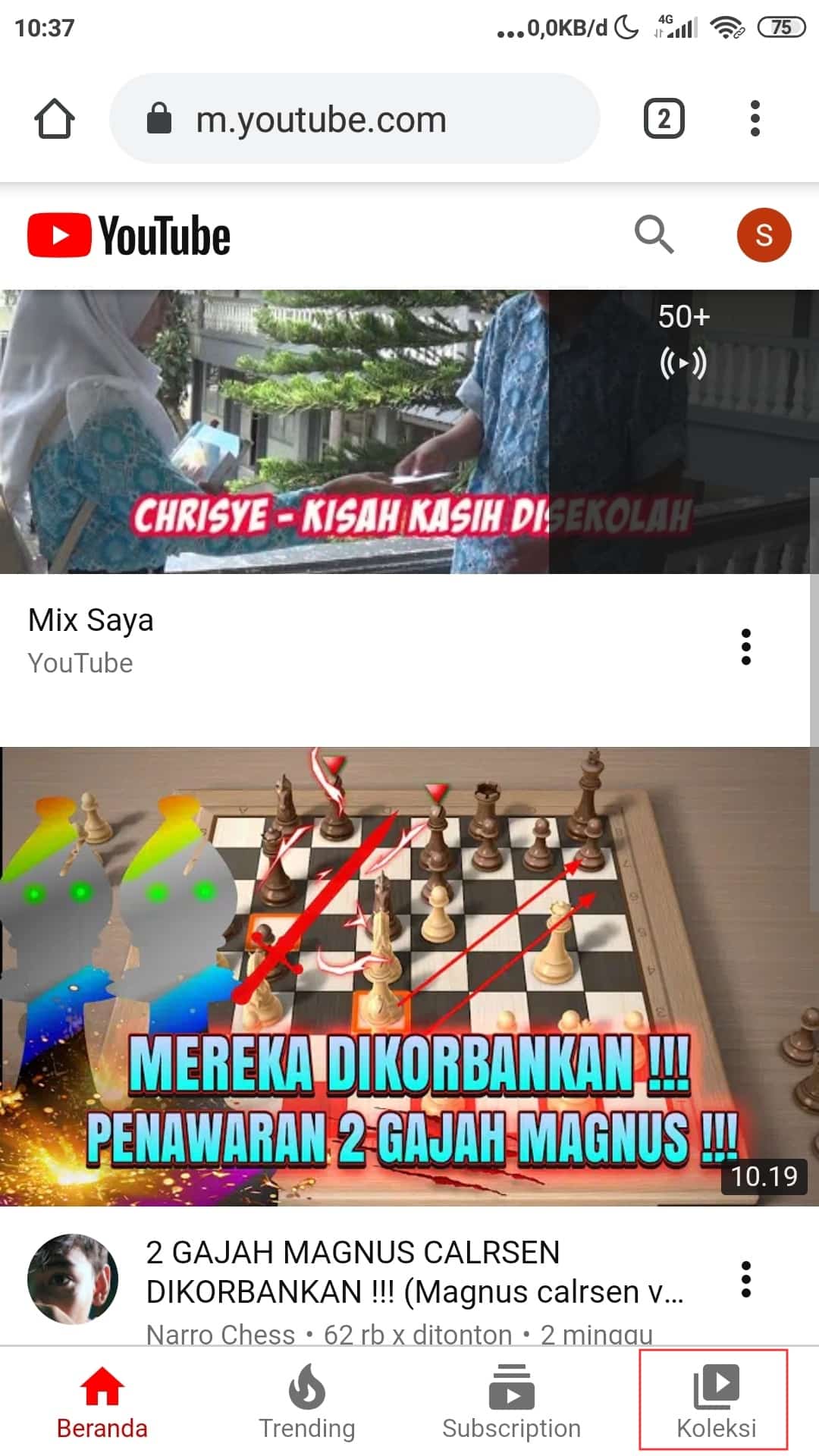
- Kemudian tekan gambar foto profil akunmu yang ada di pojok kanan atas layar.
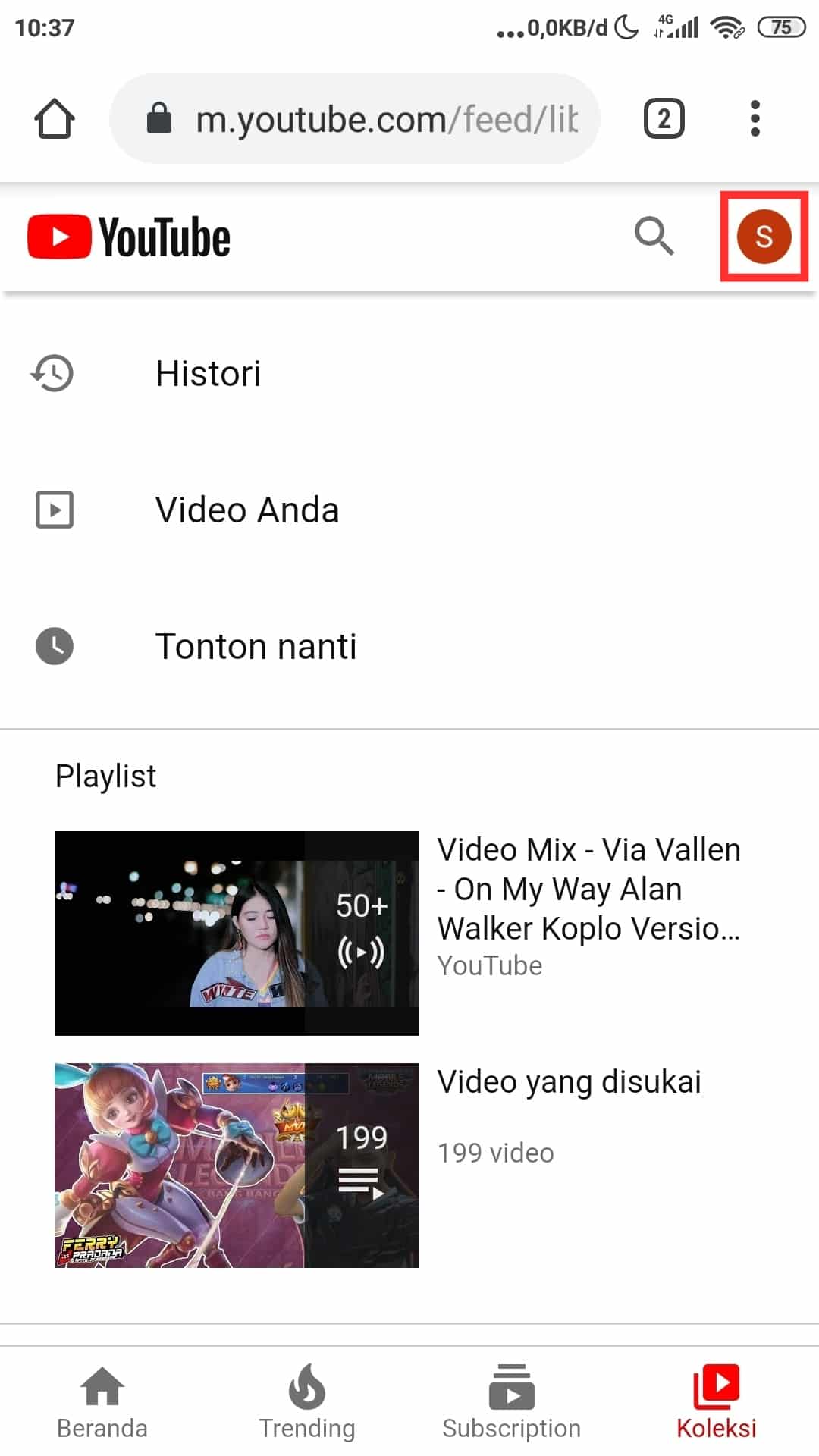
- Setelah itu tekan tombol merah bergambar ikon Upload.
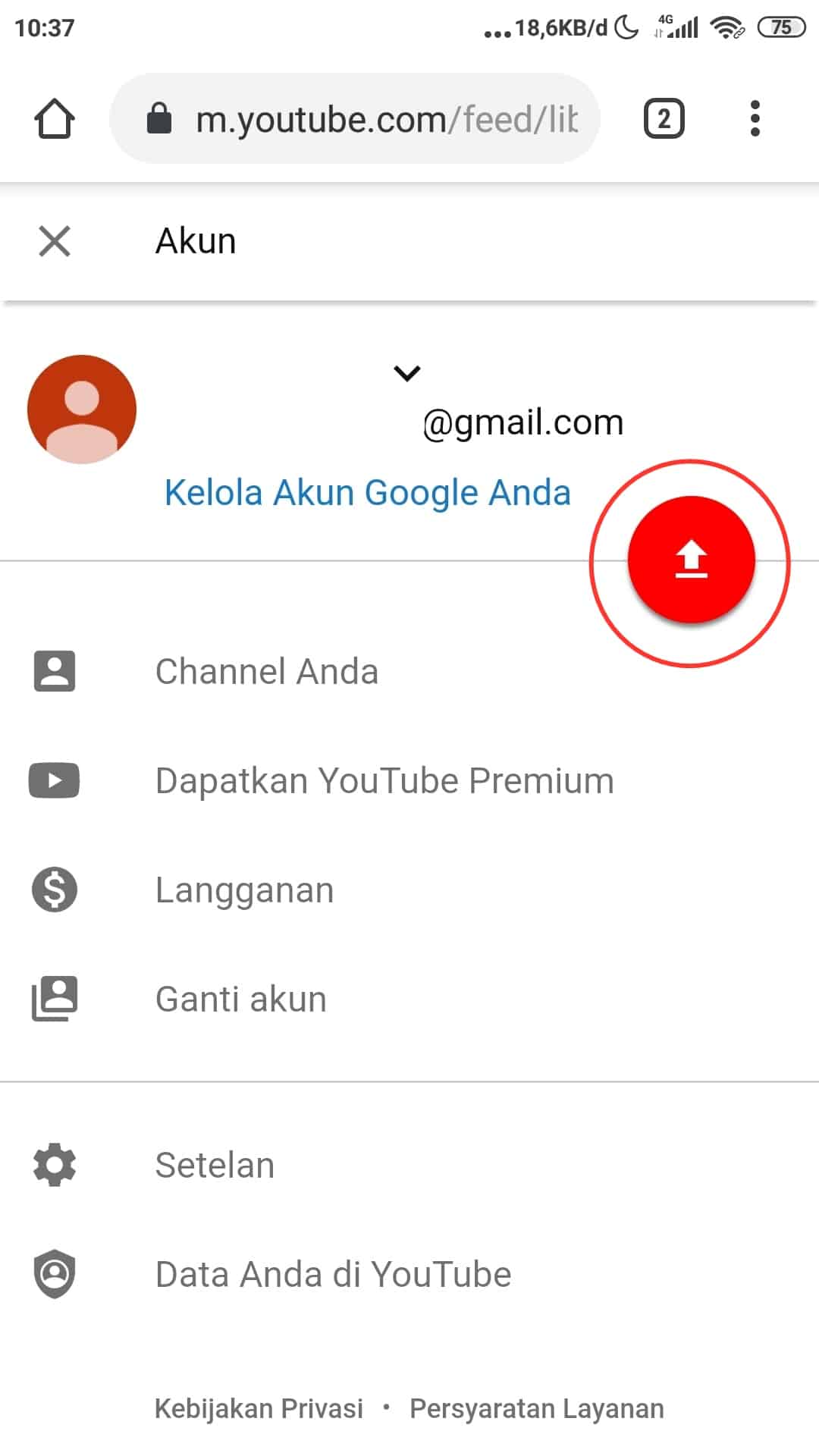
- Kemudian cari dan pilih video yang akan diupload.
- Setelah itu silahkan isi terlebih dahulu detail video yang meliputi Judul dan Deskripsi. Untuk judul tidak boleh lebih dari 100 karakter. Misalnya jika yang kamu upload adalah video tugas maka isi Judul dengan nama tugas dan isi Deskripsi dengan identitas kamu atau bisa juga identitas kelompok kamu.
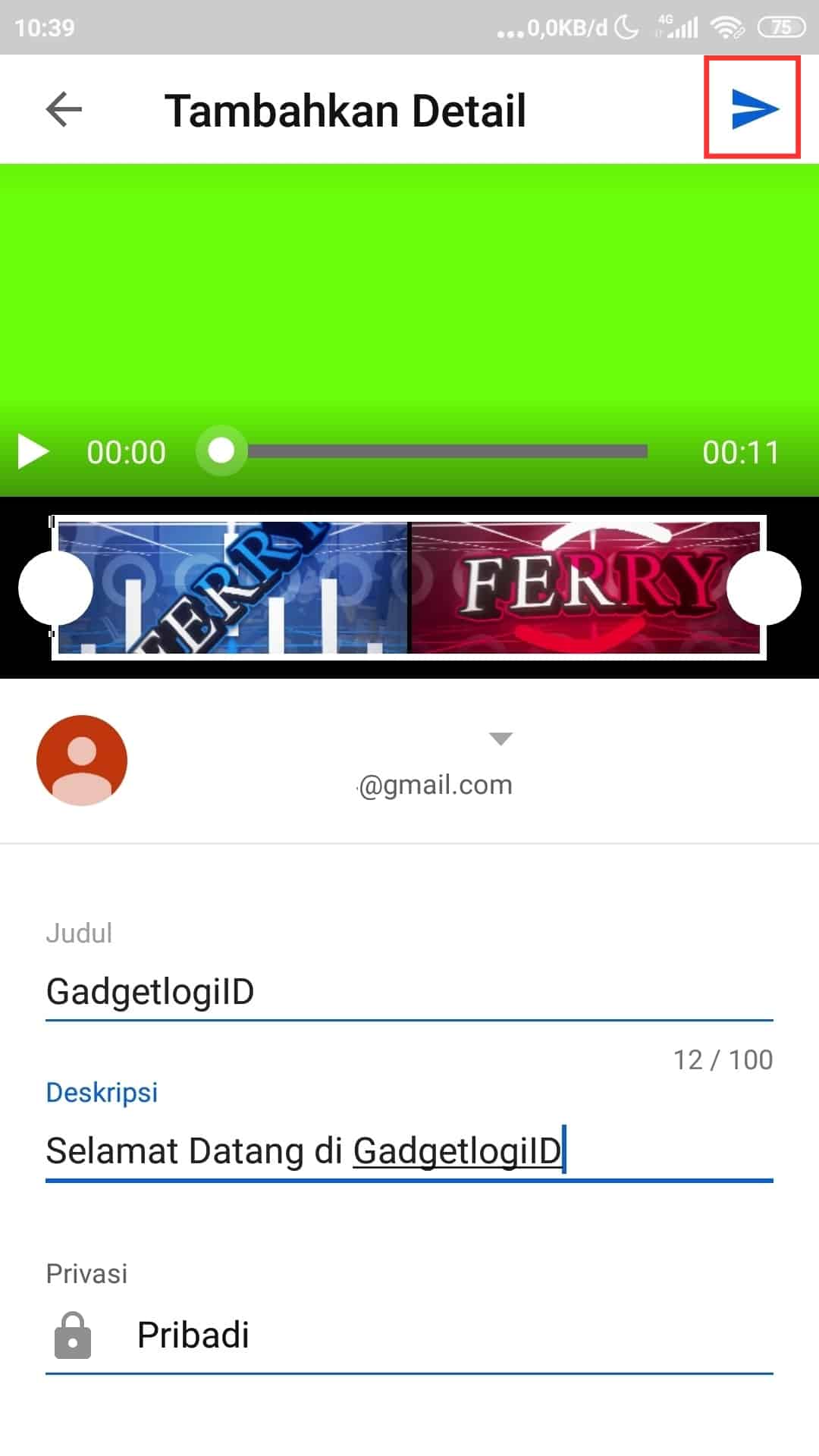
- Jangan lupa pada bagian Privasi kamu harus mengubahnya menjadi Publik sehingga orang lain selain kamu bisa menonton video tersebut.
- Langkah terakhir, tekan tombol Kirim yang ada di pojok kanan atas dan tunggu proses upload sampai selesai.
- Dan setelah video selesai diupload, akan ada 1 proses lagi yaitu pemrosesan video menjadi banyak resolusi seperti 360p, 480p, 720p dan 1080p. Namun pada tahap ini kamu tidak perlu menunggu karena proses berjalan di pihak youtube jadi kamu boleh menutup web browser kamu.
- Selesai. Videomu sudah bisa ditonton. Tekan tombol bagian untuk mendapatkan URL videomu.
Cara Upload Video Ke Youtube Lewat Laptop
Menggunakan Web Browser
- Pertama, buka web browser lalu buka situs Youtube.com dan silahkan login terlebih dahulu dengan akun googlemu.
- Kedua, klik tombol bergambar Kamera yang ada di pojok kanan atas layar.
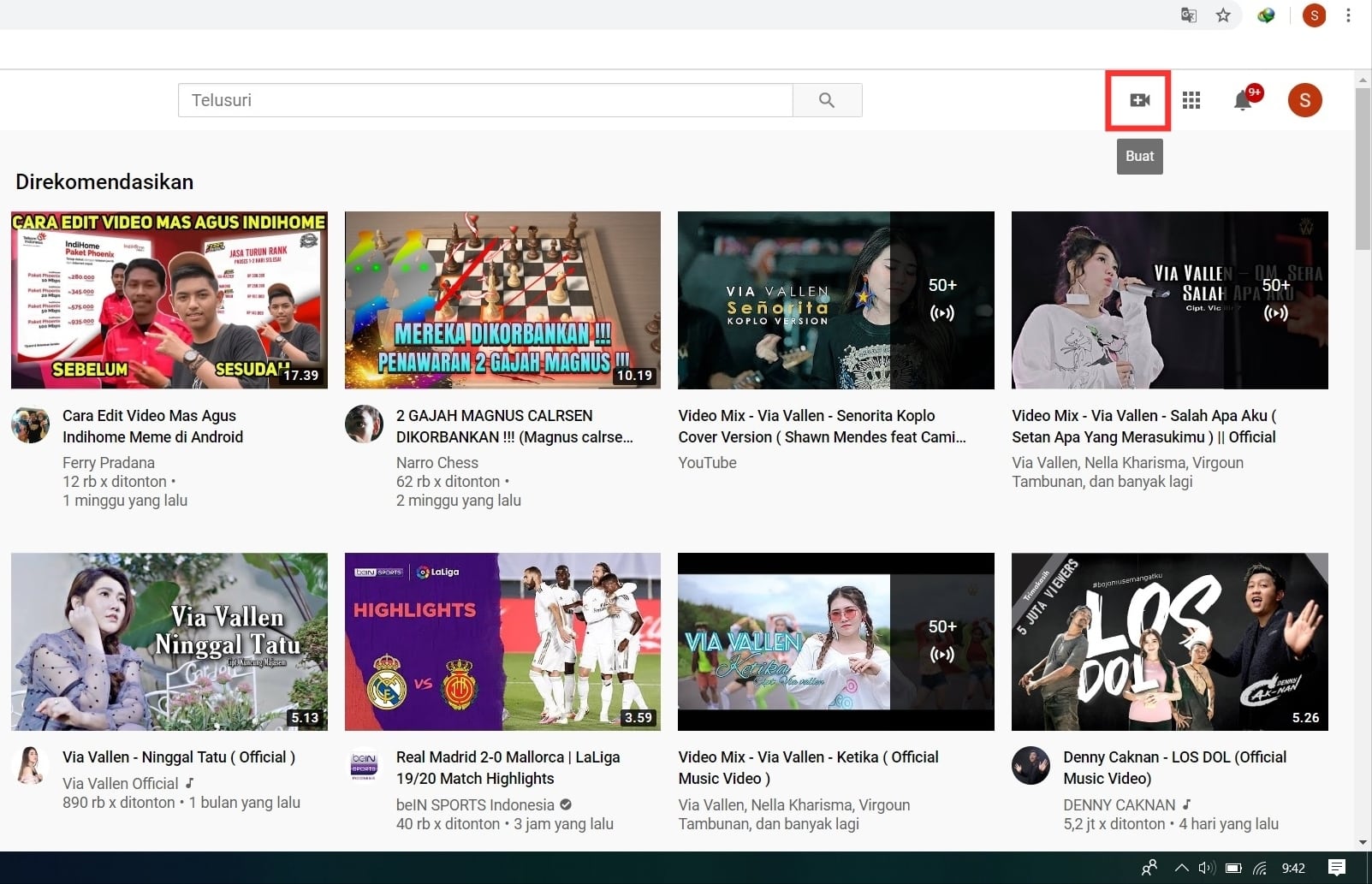
- Lalu pilih opsi Upload video.
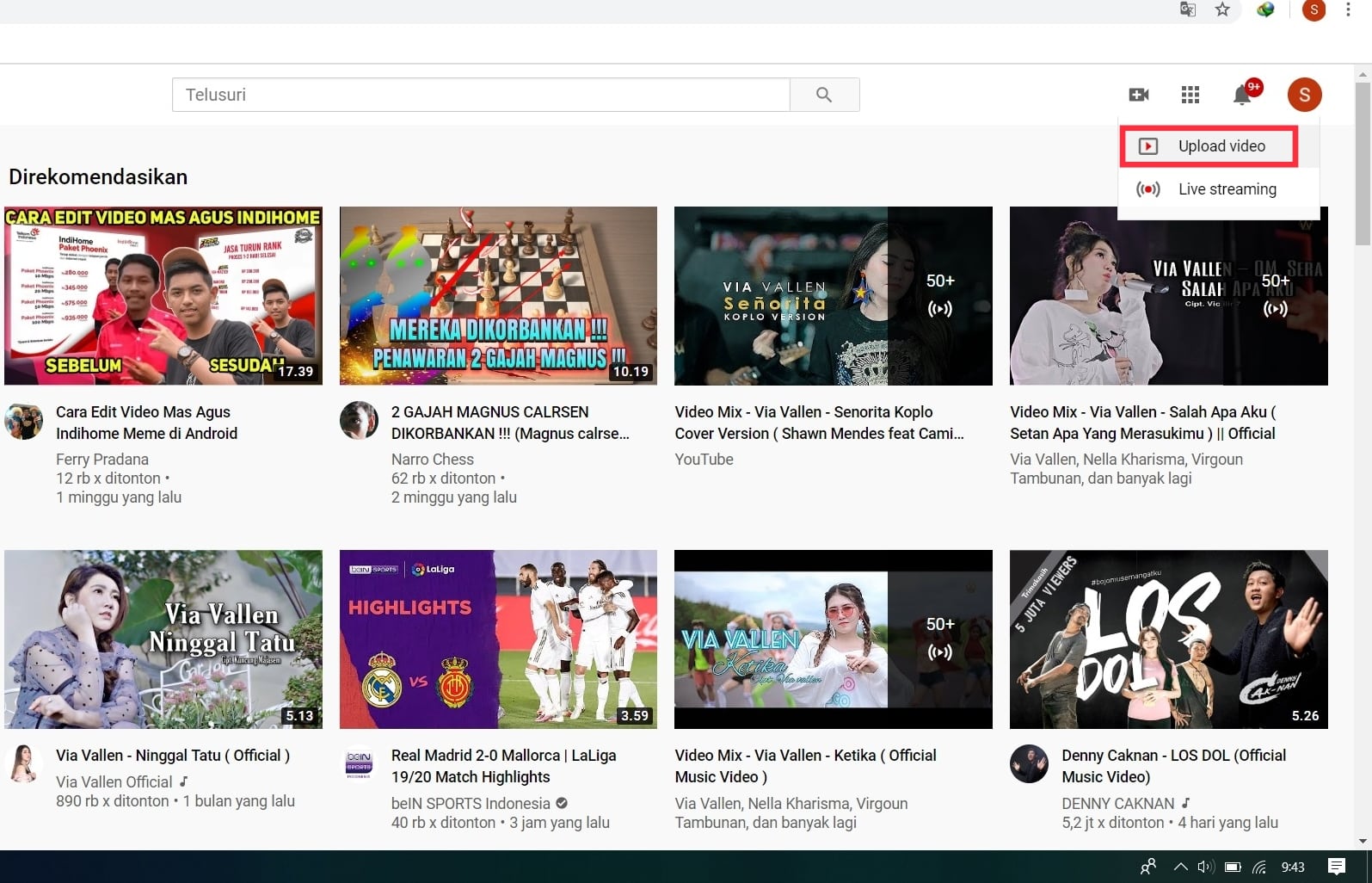
- Klik tombol PILIH FILE atau klik gambar Upload untuk mencari dan memilih file video yang akan diupload.
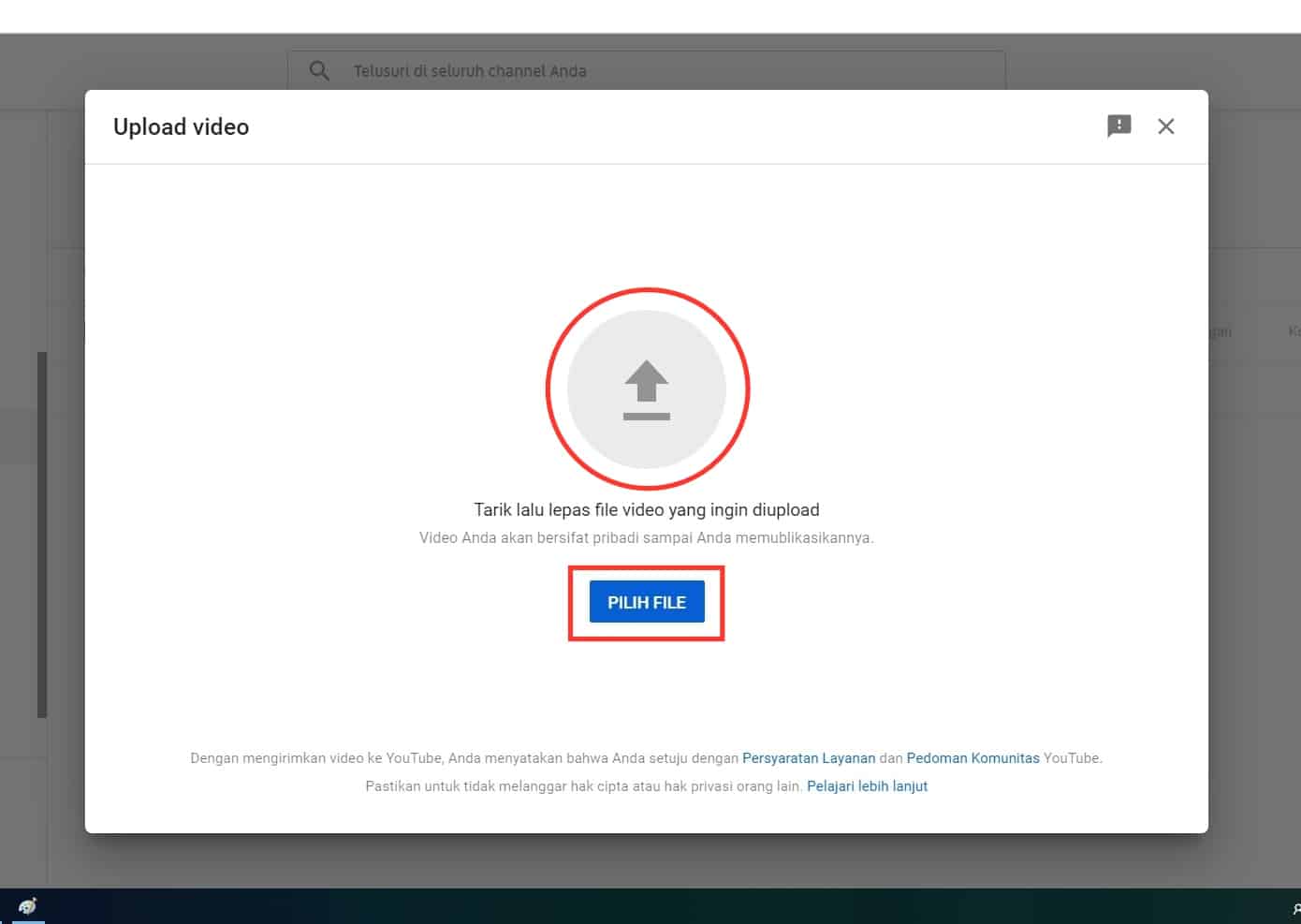
- Setelah itu silahkan isi terlebih dahulu detail video yang meliputi Judul dan Deskripsi. Untuk judul tidak boleh lebih dari 100 karakter. Misalnya jika yang kamu upload adalah video tugas maka isi Judul dengan nama tugas dan isi Deskripsi dengan identitas kamu atau bisa juga identitas kelompok kamu.
- Kamu juga bisa memilih Thumbnail yaitu gambar sampul videomu yang muncul pada daftar video misalnya pada beranda youtube, tab subscriber dan juga pada daftar rekomendasi video.
- Setelah itu scroll ke bawah untuk menjawab pertanyaan "apakah video ini untuk anak-anak?" dan pertanyaan ini wajib dijawab. Gadgerlogi contohkan dengan menjawab video ini bukan untuk anak-anak. Klik tombol BERIKUTNYA untuk melanjutkan proses.
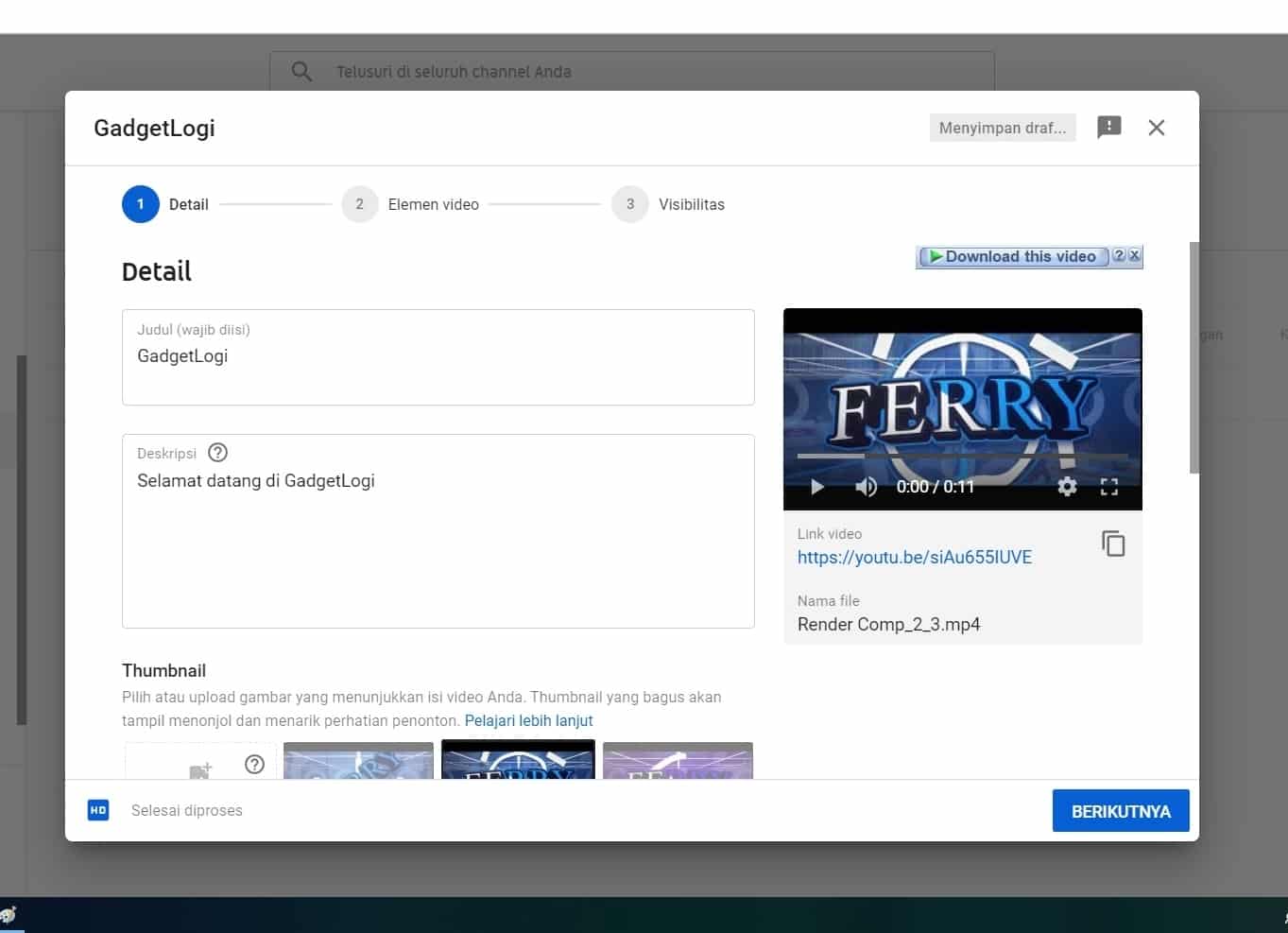
- Pada elemen video ini opsional saja, kamu bisa mengisinya ataupun tidak. Klik tombol BERIKUTNYA untuk melanjutkan proses.
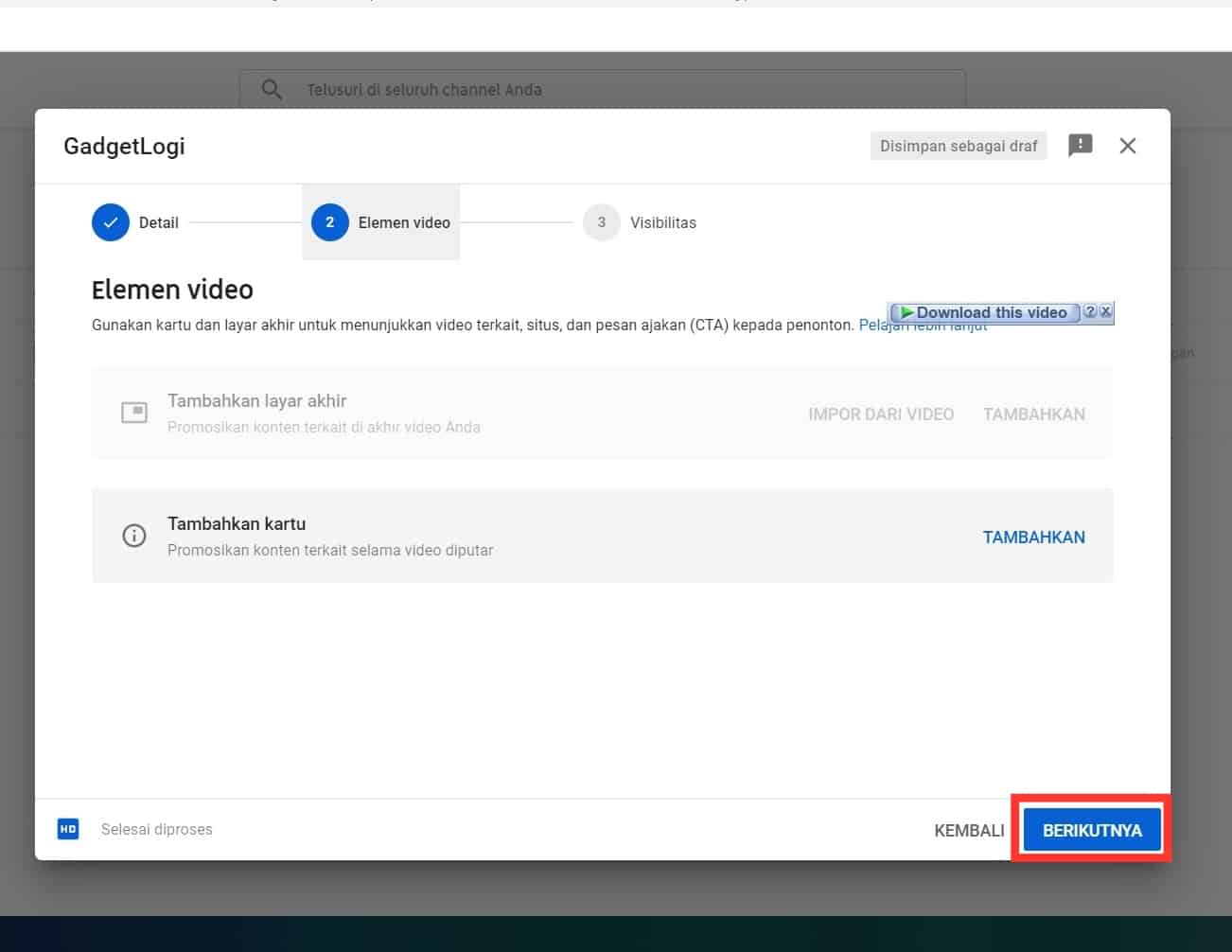
- Jangan lupa pada bagian Visibilitas kamu harus mengubahnya menjadi Publik sehingga orang lain selain kamu bisa menonton video tersebut.
- Klik tombol PUBLIKASIKAN untuk mulai proses upload video.
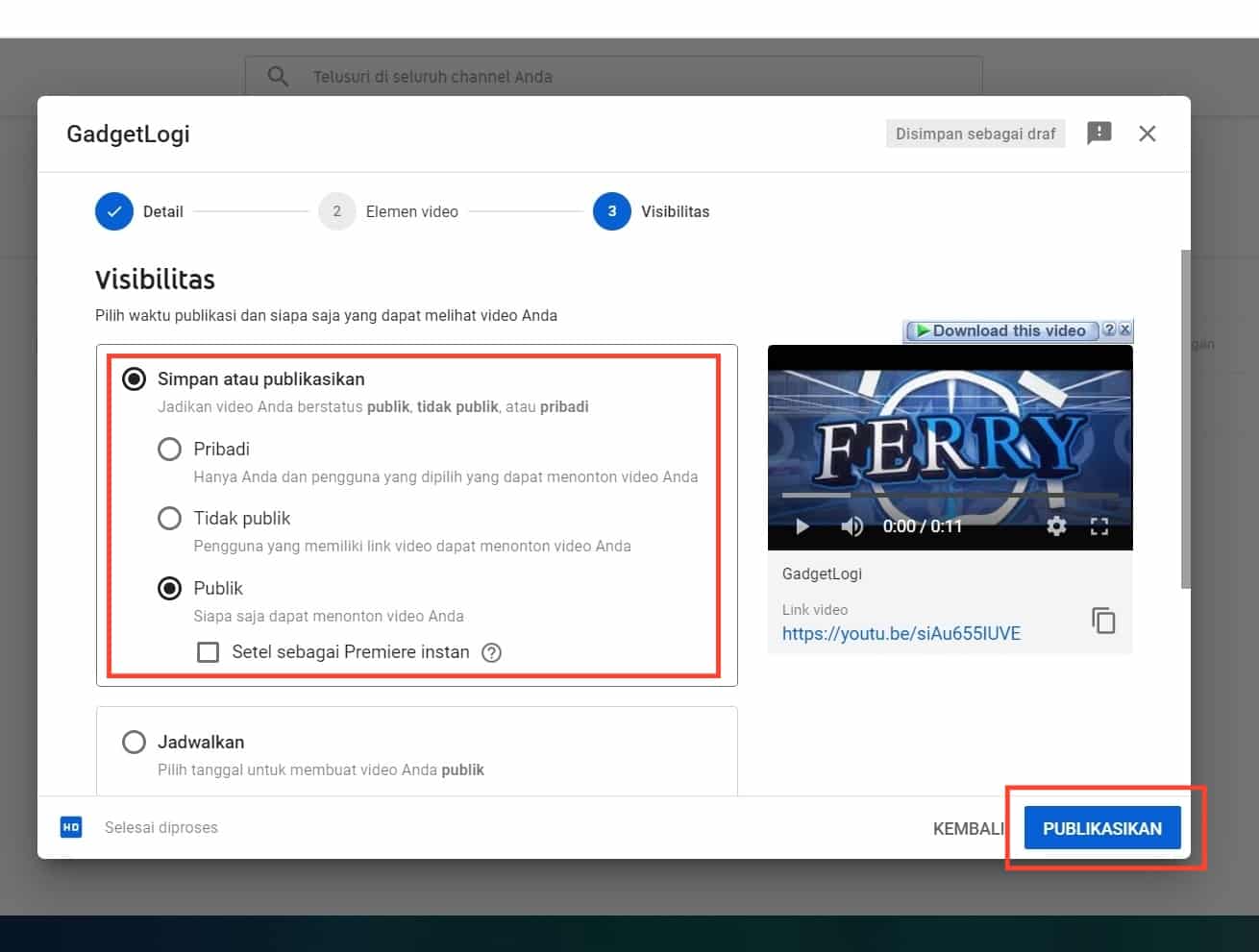
- Dan setelah video selesai diupload, akan ada 1 proses lagi yaitu pemrosesan video menjadi banyak resolusi seperti 360p, 480p, 720p dan 1080p. Namun pada tahap ini kamu tidak perlu menunggu karena proses berjalan di pihak youtube jadi kamu boleh menutup web browser kamu.
- Selesai. Videomu sudah bisa ditonton. Tekan tombol bagian untuk mendapatkan URL videomu.
Video Panduan
Jika kamu masih bingung, kamu bisa menonton video panduan "cara upload video ke youtube" di channel youtube GadgetLogi berikut ini:
Selamat mencoba dan semoga bermanfaat.